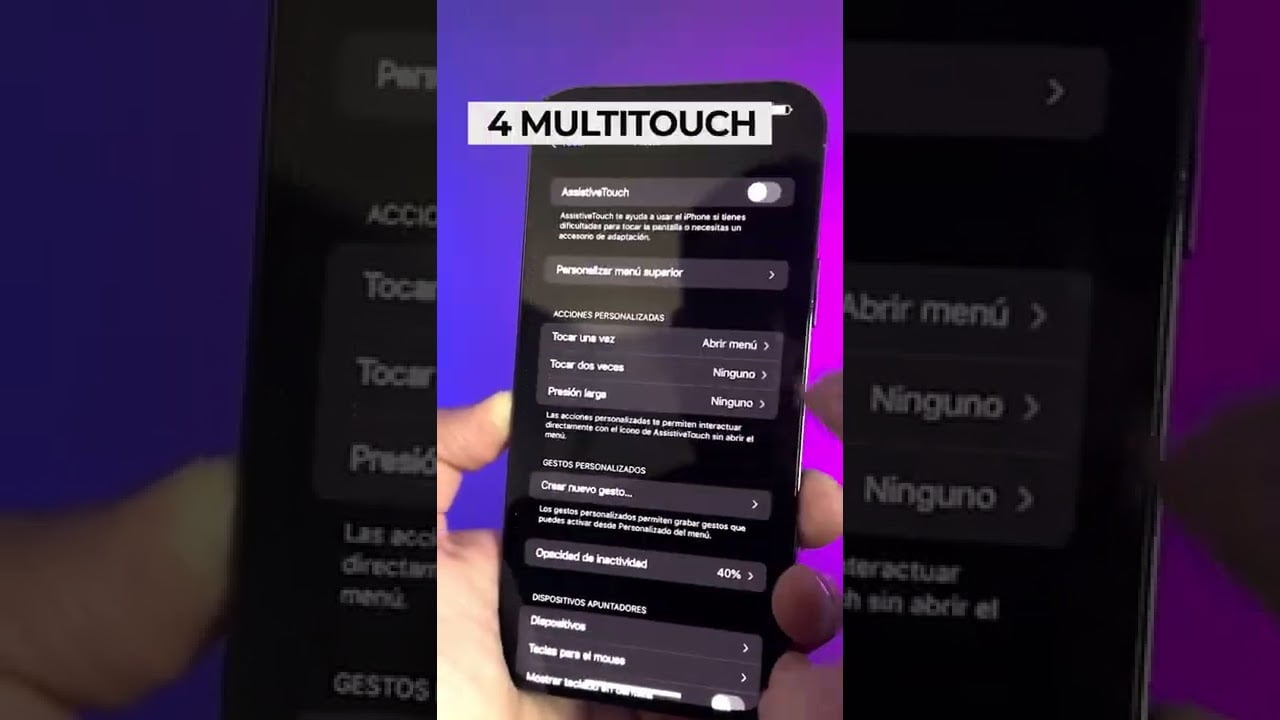«Apaga tu Mac rápidamente, apaga, espera, cierra la sesión» es un procedimiento sencillo pero fundamental para asegurar el correcto funcionamiento de tu computadora. Al cerrar la sesión y apagar correctamente tu Mac, evitas posibles fallas en el sistema y proteges la información almacenada en tu equipo. En este artículo te mostraremos los pasos para realizar este procedimiento de manera eficiente y sin comprometer la integridad de tu Mac.»
5 posibles causas por las que tu Mac se apaga de repente
Si eres usuario de Mac, es posible que en algún momento hayas experimentado que tu dispositivo se apague de forma repentina. Esto puede ser muy frustrante, especialmente si estás trabajando en algo importante. A continuación, te presentamos 5 posibles causas por las que tu Mac se apaga de repente:
- Problemas con la batería: Si tu Mac es portátil y se apaga de repente, es posible que la batería esté fallando. Verifica que esté conectada correctamente y que no esté dañada. Si después de esto continúa apagándose, es recomendable llevarlo a revisión técnica para verificar que no haya un problema mayor.
- Sobrecalentamiento: Si tu Mac se sobrecalienta, puede apagarse de forma automática para evitar daños en los componentes internos. Asegúrate de que el dispositivo tenga buena ventilación y evita utilizarlo en superficies blandas que puedan bloquear los orificios de ventilación.
- Problemas de software: En ocasiones, los problemas de software pueden ser la causa del apagado repentino de tu Mac. Verifica que tengas la última versión del sistema operativo y que no haya aplicaciones que estén generando conflictos. También puedes intentar reiniciar el dispositivo en modo seguro para identificar el problema.
- Falla en los componentes: Si tu Mac tiene algún componente dañado, como la tarjeta madre o la memoria RAM, es posible que se apague de forma repentina. En este caso, es recomendable llevarlo a revisión técnica para identificar y sustituir los componentes dañados.
- Virus o malware: Si tu Mac está infectado con virus o malware, puede que estos provoquen el apagado repentino del dispositivo. Asegúrate de tener un buen software antivirus y realiza escaneos periódicos para evitar infecciones.
Si esto sucede con frecuencia, es recomendable llevar el dispositivo a revisión técnica para identificar y solucionar el problema.
Desactiva el apagado automático en Mac: Guía paso a paso
Si eres usuario de Mac, es posible que hayas experimentado el apagado automático de tu dispositivo. Este proceso se realiza para ahorrar energía y prolongar la vida útil de tu equipo. Sin embargo, puede resultar molesto en algunas situaciones, como cuando estás descargando un archivo o realizando una tarea importante.
Por suerte, es posible desactivar el apagado automático en tu Mac. En este artículo te explicaremos cómo hacerlo paso a paso.
Paso 1: Abre las «Preferencias del sistema» de tu Mac. Puedes hacerlo desde el icono de la manzana en la esquina superior izquierda de la pantalla.
Paso 2: Selecciona la opción «Ahorro de energía» en la lista de preferencias.
Paso 3: En la pestaña «Batería» o «Adaptador de corriente», dependiendo de tu configuración, encontrarás la opción «Apagado automático». Desmarca la casilla para desactivarlo.
Paso 4: Si deseas ajustar el tiempo de inactividad antes de que tu Mac se apague automáticamente, puedes hacerlo en la misma pestaña.
Paso 5: Cierra la ventana de «Preferencias del sistema» y ya habrás desactivado el apagado automático en tu Mac.
Ahora podrás utilizar tu dispositivo sin preocuparte por el apagado automático. Recuerda que, si deseas volver a activarlo en algún momento, solo tendrás que seguir los mismos pasos y marcar la casilla correspondiente.
Sigue estos simples pasos y disfruta de tu Mac sin preocupaciones.
¿Es seguro dejar mi Mac sin apagar? Descubre qué pasa si solo la cierras
Si eres de esas personas que siempre está ocupada y necesita tener su Mac a mano para cualquier imprevisto, probablemente te has preguntado en más de una ocasión: ¿Es seguro dejar mi Mac sin apagar? La respuesta no es tan sencilla como un sí o un no, ya que depende de varios factores.
Lo primero que debes tener en cuenta es que dejar tu Mac encendida sin apagarla puede afectar su rendimiento a largo plazo. Es cierto que los ordenadores Mac están diseñados para ser eficientes energéticamente, pero al dejarlos encendidos durante mucho tiempo, pueden llegar a sobrecalentarse y a disminuir su velocidad.
Otro factor que debes considerar es la seguridad de tu información personal. Si dejas tu Mac encendida y sin protección, cualquier persona que tenga acceso a ella podría acceder a tus archivos, contraseñas y otros datos confidenciales. Por lo tanto, es recomendable que siempre cierres sesión o bloquees tu ordenador antes de dejarlo sin supervisión.
Por otro lado, cierrar tu Mac sin apagarla puede ser una opción más segura que dejarla encendida, pero también puede tener consecuencias. Si cierras tu Mac sin apagarla, es posible que algunas aplicaciones sigan funcionando en segundo plano, lo que puede afectar su rendimiento y su duración de la batería. Además, si cierras tu Mac sin apagarla, podrías perder información si la batería se agota por completo.
Si necesitas tener tu Mac a mano pero no quieres apagarla completamente, puedes ponerla en modo de suspensión o hibernación para ahorrar energía y proteger tu información personal.
Si tienes dudas sobre cómo apagar correctamente tu Mac o cómo proteger tu información personal, no dudes en buscar información adicional en línea o consultar con un experto en tecnología.
Aprende cómo hacer un reinicio forzado en Mac en simples pasos
Si eres un usuario de Mac, es probable que en algún momento hayas tenido que reiniciar tu computadora debido a un problema técnico o algún otro tipo de error. En estos casos, es posible que no puedas apagar tu Mac de la manera convencional y necesites hacer un reinicio forzado para solucionar el problema.
¿Qué es un reinicio forzado?
Un reinicio forzado es una acción que te permite apagar tu Mac cuando no puedes hacerlo de la manera convencional. Este método no es recomendado como una solución permanente, pero puede ser útil en situaciones de emergencia.
¿Cuándo es necesario hacer un reinicio forzado?
Es necesario hacer un reinicio forzado cuando tu Mac se queda congelado o no responde a ninguna acción que realices. También es útil cuando tu computadora tiene un problema técnico que no puedes solucionar de ninguna otra forma.
¿Cómo hacer un reinicio forzado en Mac?
Para hacer un reinicio forzado en Mac, sigue los siguientes pasos:
1. Presiona la tecla de «Control», la tecla de «Comando» y la tecla de «Encendido» o «Apagado» de tu Mac al mismo tiempo.
2. Mantén presionadas estas teclas durante 10 segundos.
3. La pantalla de tu Mac se apagará y se reiniciará automáticamente.
Advertencia: Ten en cuenta que un reinicio forzado puede causar la pérdida de datos que no hayas guardado. Por lo tanto, es importante que guardes tu trabajo antes de hacer un reinicio forzado.
Con estos simples pasos, puedes hacer un reinicio forzado en tu Mac de manera fácil y rápida.
En conclusión, apagar tu Mac de forma rápida y segura es muy importante para mantener su buen funcionamiento y prolongar su vida útil. Siguiendo los pasos adecuados, como cerrar todas las aplicaciones, esperar unos segundos y cerrar la sesión correctamente, podrás asegurarte de que tu Mac esté siempre listo para su próximo uso. Así que no olvides aplicar estos sencillos consejos cada vez que necesites apagar tu Mac.